- 综合
- 软件
- 文章
- 安卓
2021/9/11 11:06:09作者:佚名来源:网络
对电脑熟悉的网友都知道在win7下修改了网卡的mac地址可以防御ARP病毒攻击,还可以对Windows7局域网安全也有显著的提高。但是有新手小白就不清楚修改mac地址。有网友问到在win7如何修改mac地址的方法。这里小编就来教大家如何来修改自己的mac地址。具体操作步骤如下:
推荐阅读:如何查询mac地址
步骤一、首先要学会如何查询自己的mac地址,看看上面那篇文章吧。然后在win7的桌面上右击“计算机-设备管理器”如图所示:

步骤二、打卡了设备管理器,在其列表项上找到“网络适配器”选项卡,点击该选项的下拉箭头,然后在右击该下拉箭头的选项,选择“属性”选项即可。如图所示:
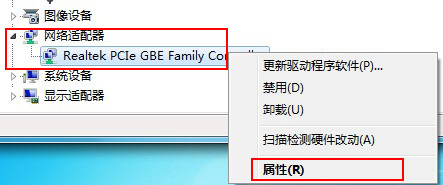
步骤三、然后在打开的属性窗口上切换到“高级”按钮,在熄灭属性的列表窗口上找到“网络地址”按钮,然后在右边的值上面输入需要更改的mac地址。输入完成后点击确定,即可完成修改mac地址的操作了。如图所示:
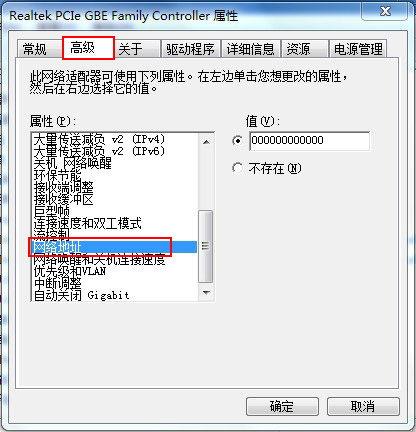
步骤四、现在在重新查询电脑的mac地址吧。是不是刚刚更改的地址。没错吧。相信你应该知道怎么修改了吧。
那么到这里关于win7如何修改mac地址小编就介绍到这里了,更多教程请继续浏览学无忧。希望对你有所帮助。
标签: win7 如何修改 mac地址
相关文章

金山数据恢复大师官方版 v1.0.0.2
详情
南方测绘Cass10v10.1.6中文
详情
revit 2017
详情
KeyShot Pro 9中文(附安装教程) v9.0.286
详情
网易新闻客户端v105.3
详情
AIMP4v5.11.2421中文绿色美化版
详情
onekey一键还原v18.0.18.1008
详情
浩辰CAD2020绿色v20.0
详情
好图网图标转换工具v4.9.7
详情
Adobe indesign cs6
详情
aardiov35.0.0中文最新版
详情
Adobe Creative Cloud 2024简体中文v5.3.0.48
详情
暴风影音16 v9.04.1029去广告精简版
详情
ASP.NET Maker 2019(ASP.NET代码生成工具)v12.0.4.0
详情
暴风影音v5.92.0824.1111
详情
迅雷5稳定版v5.8.14.706
详情
使命召唤17官方中文版 v1.0
详情
死亡之雨新的僵尸病毒中文v1.0绿色免安装版
详情
辐射4v1.7.15.0整合版
详情
克莉2v1.0中文版
详情
冬日计划v1.2中文版
详情
刺客信条英灵殿v1.0吾爱
详情
刺客信条英灵殿终极v1.0免安装
详情
动物森友会v1.10.0最新
详情
哈迪斯杀出地狱v1.37中文
详情
嗜血印中文豪华版v1.0豪华版 附游戏攻略秘籍
详情
城市战斗v1.0中文
详情
尼尔人工生命v1.0steam免费
详情
尼尔人工生命升级版v1.0PC
详情
层层恐惧2中文v1.0绿色免安装版
详情
往日不再v1.0 steam
详情
往日不再v1.0pc
详情
小生活游戏内置MOD版v2.0(57)安卓版
详情
使命召唤手游测试服最新版v1.9.41安卓版
详情
三国谋定天下官服v1.2.1安卓版
详情
热血新手村高爆版v1.0.0安卓版
详情
我养你啊手机版v1.0.0安卓版
详情
看懂了就很恐怖的故事(细思极恐)中文版v1.0安卓版
详情
背包英雄中文手机版v1.1.1安卓版
详情
glow官方版v2.0.9安卓版
详情
三国大时代4霸王立志官方正版v1.9安卓版
详情
飞卢小说阅读器手机版v7.0.7安卓版
详情
牛牛粤语词典软件v20.4.4安卓版
详情
PrettyUp视频美化瘦身软件v2.3.0
详情
化学方程式app中文版v1.1.0.20安卓版
详情
地下城堡3魂之诗2024安卓最新版v1.2.3安卓版
详情
南方都市报v6.10.0安卓版
详情
阿修罗之眼正版v1.0.10安卓版
详情